ビデオ接続の種類によって異なりますが、インテル® Graphics Control Panelシステムの[量子インテル® Graphics Command Centerオプションの動作について説明します。
インテル® Graphics Command Centerまたはインテル® Graphics Control Panel量子化範囲 に設定が表示されない
これは予期される動作です。最新ドライバー(xx.xx.100.xxxx以降) では、コンピューターのビデオ出力がHDMIネイティブの場合のみ、量子化範囲 オプションが表示されます。DisplayPort (DP) ビデオ出力または DP-to-HDMI、USB Type-C to-HDMI などのアダプターを使用すると、オプションが消えます。
この問題が解決しない場合は、以下の手順で解決してください。
- YCbCr モードを有効にする
- フル入力範囲を有効にする:
インテル® Graphics Command Center
- ソフトウェアを開インテル® Graphics Command Center。
- ビデオ をクリックします。
- [入力範囲] で[フル レンジ] を選択します。
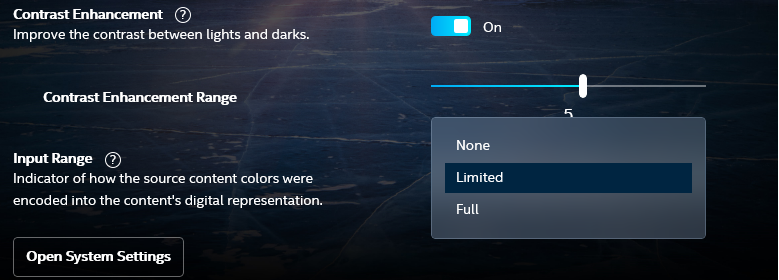
図 1:入力範囲 オプション は、インテル® Graphics Command Center。
インテル® Graphics Control Panel
- ソフトウェアを 開インテル® Graphics Control Panel。
- ビデオ をクリックします。
- [色の強調] をクリックします。
- [入力範囲] で [ドライバー設定の使用] をクリックします。
- [全範囲 ] を選択します。
- 適用 をクリックします。
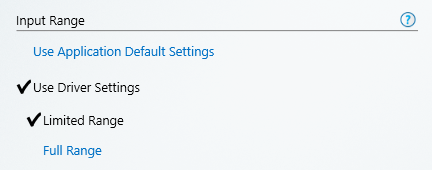
図 2.入力範囲 オプション は、インテル® Graphics Control Panel。